Différents systèmes d’exploitation (OS) soutiennent différents clients de courriel et formats de fichiers. En ce qui concerne les formats de fichiers soutenus et compatibles avec les différents systèmes d’exploitation et clients de courriel, le format de fichier MBOX est le plus utilisé par un certain nombre de clients de courriel populaires comme Apple, Pocomail, Entourage, Mulberry, SeaMonkey, Opera Mail, Spice bird, Netscape Mail, etc. Dans certaines situations, cependant, le fichier MBOX peut être corrompu. Si le fichier MBOX est corrompu, un message d’erreur s’affiche sur l’écran de votre appareil. Le problème “Erreur aucun fichier mbox valide trouvé” est courant avec les fichiers MBOX et nécessite une solution. Par conséquent, dans ce blog, nous allons discuter de la cause de l’erreur et expliquer la solution pour résoudre le problème.
L’erreur est plus susceptible de se produire chez les utilisateurs de Mac Mail. Elle est due à un problème de compatibilité entre les anciens et les nouveaux systèmes d’exploitation Mac. Les différences entre les systèmes d’exploitation MacOS rendent le fichier MBOX inaccessible. Par conséquent, le message “Aucun fichier MBOX valide n’a été trouvé” peut apparaître.
La cause de l’erreur “Aucun fichier MBOX valide trouvé”.
L’erreur “Aucun fichier MBOX valide n’a été trouvé” semble se produire principalement chez les utilisateurs d’Apple Mail lorsqu’ils essaient d’importer des fichiers MBOX. Pour mieux comprendre la situation, les causes de l’erreur sont expliquées ci-dessous :
- Si un utilisateur d’Apple Mail tente d’accéder à un répertoire inapproprié.
- Lorsqu’un utilisateur importe des fichiers MBOX d’une version macOS à une autre.
- Si un utilisateur souhaite importer un fichier MBOX déjà corrompu.
Le problème survient principalement chez les utilisateurs de Mac Mail lorsqu’ils essaient d’importer des fichiers MBOX d’un macOS à un autre, par exemple de macOS 10.6 à macOS 10.7. Des problèmes de compatibilité entraînent l’apparition du message d’erreur “Aucun fichier MBOX valide trouvé”. Pour résoudre le problème de l’importation de fichiers MBOX de macOS 10.6 à macOS 10.7, suivez les étapes indiquées ci-dessous. Toutefois, avant de procéder, vous devez créer une copie de sauvegarde de votre boîte aux lettres Mac Mail.
Suivez les commandes énumérées ci-dessous :
~/library/mail/Copy
Et
~/library/preferences/com.apple.mail.plist.
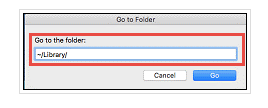
Remarque : Si vous souhaitez ouvrir un dossier de bibliothèque caché sous macOS, procédez comme suit.
Cliquez sur “Aller au dossier”.
Saisissez ~/library/ dans le champ “Go to folder :” et cliquez sur Go.
Remarque : si vous souhaitez importer des fichiers MBOX, vous devez accéder aux anciens messages en recherchant les fichiers dans le dossier ~/library/mail/.
Une fois les étapes ci-dessus terminées, suivez la commande ci-dessous.
- Fermez l’application mail.app.
- Copiez messagerules.plist depuis l’ancien dossier de mail.
- Insérez ensuite le nouvel emplacement de stockage, c’est-à-dire ~/library/mail/v2/maildata/.
- Supprimez messagerules.plist.backup, qui est situé dans le dossier actuel.
- Ouvrez maintenant mail.app.
- Vérifiez les règles à partir des paramètres.
Étapes de l’importation de fichiers MBOX :
- Allez dans “Fichier” et sélectionnez Importer des boîtes aux lettres.
- Sélectionnez Importer une boîte aux lettres.
- Sélectionnez Apple Mail dans la liste des programmes de messagerie électronique courants basés sur MBOX et cliquez sur “Suivant“.
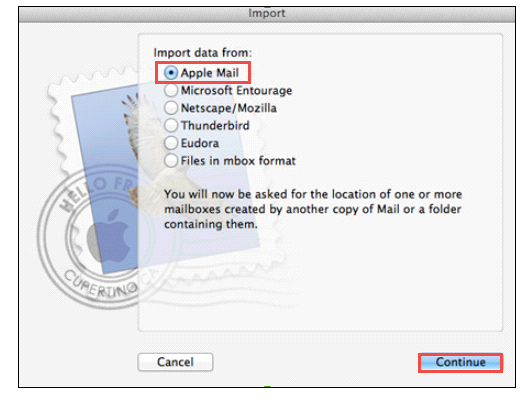
- Recherchez votre fichier MBOX, sélectionnez-le et cliquez sur “Sélectionner“.
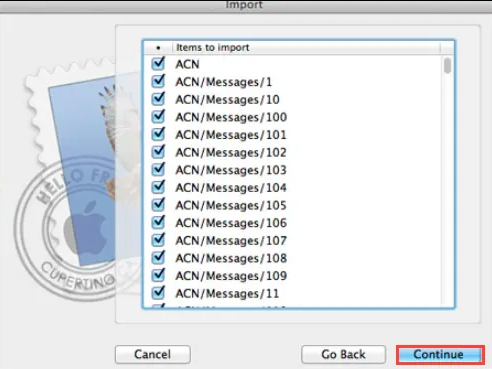
- Prévisualisez les fichiers MBOX extraits des boîtes aux lettres pour les vérifier, puis cliquez sur “Suivant“.
- Redémarrez l’application mail.app.
- Vérifiez les boîtes aux lettres importées et déplacez-les vers le chemin d’origine.
- Vérifiez si le programme de recherche du système fonctionne.
- Si ce n’est pas le cas, reconstruisez l’index Spotlight à l’aide de la commande sudo mdutil-e.
Restrictions lors de la correction manuelle de l’erreur “Aucun fichier MBOX valide trouvé”.
L’erreur “Aucun fichier MBOX valide trouvé” peut être résolue dans Apple Mail en utilisant la méthode manuelle décrite ci-dessus. Cependant, cette méthode prend beaucoup de temps et nécessite des connaissances techniques. En outre, si vous saisissez une commande erronée, vous risquez de perdre des données importantes. Par conséquent, si vous envisagez de passer d’Apple Mail à Outlook en raison d’erreurs récurrentes, vous pouvez convertir les fichiers MBOX en fichiers PST à l’aide de Stellar Converter for MBOX.
Stellar Converter for MBOX est un outil spécialisé dans la conversion de fichiers MBOX vers des fichiers PST et d’autres formats tels que MSG et EML. L’outil n’est pas seulement compatible avec Apple Mail, mais aussi avec d’autres clients MBOX populaires tels que Thunderbird, Google Takeout, Entourage, Spicebird, Pocomail, Eudora, Mulberry, SeaMonkey, Netscape, Opera Mail, Mozilla Mail, Evolution, etc.
Conclusion :
Les fichiers MBOX sont couramment utilisés par divers clients de courriel tels que Apple Mail, Thunderbird, Pocomail, Netscape, etc. Cependant, les utilisateurs d’Apple Mail reçoivent le message d’erreur “Aucun fichier MBOX valide n’a été trouvé” lorsqu’ils essaient d’importer les fichiers MBOX. L’erreur peut être corrigée manuellement. Cependant, la méthode manuelle présente l’inconvénient d’être fastidieuse et déroutante et nécessite des connaissances techniques pour mener à bien les étapes.
Si la solution ci-dessus ne fonctionne pas ou si le problème se répète, vous pouvez envisager de passer à un autre client de courriel tel que Microsoft Outlook. Cependant, cela peut nécessiter la conversion de vos fichiers MBOX en fichiers PST. Avec l’aide d’outils automatisés tels que Stellar Converter for MBOX, vous pouvez le faire en quelques minutes. Le logiciel convertit les fichiers MBOX en fichiers PST et en plusieurs autres formats de fichiers tels que MSG et EML. Vous pouvez soit créer une sauvegarde dans votre format préféré, soit l’importer dans un autre client de courriel soutenu.
Was this article helpful?